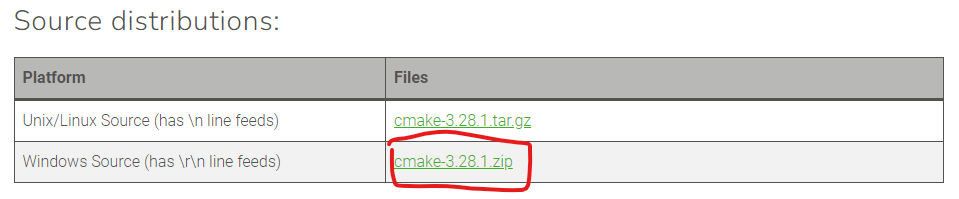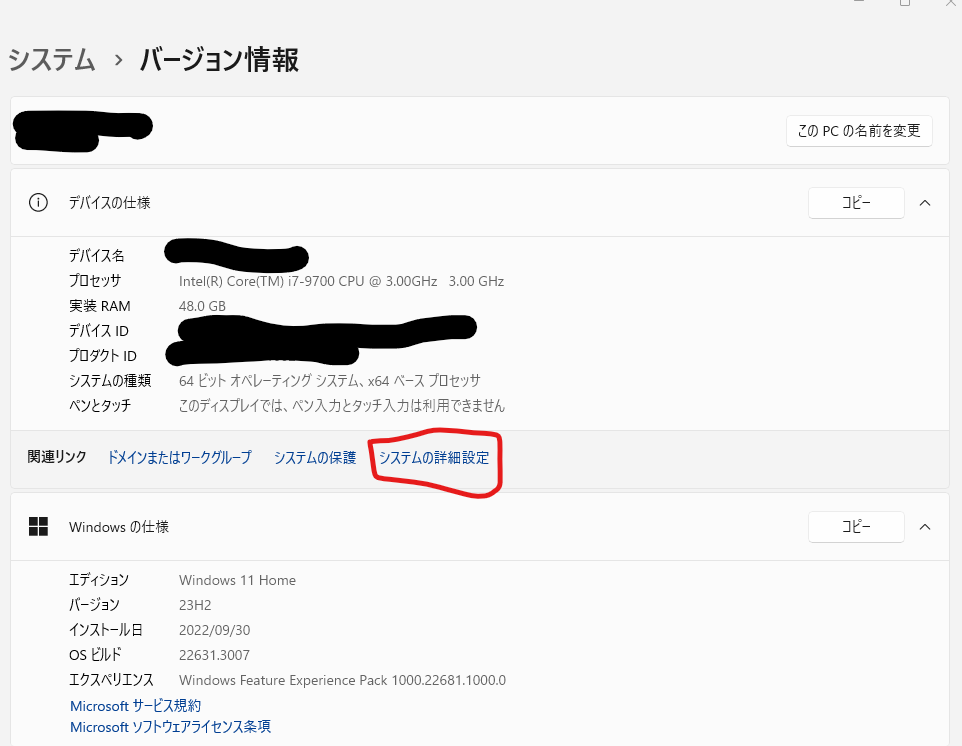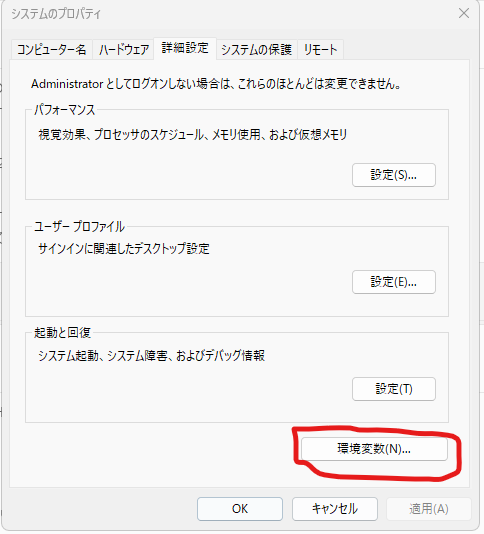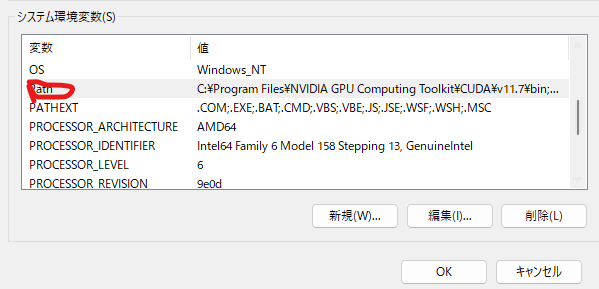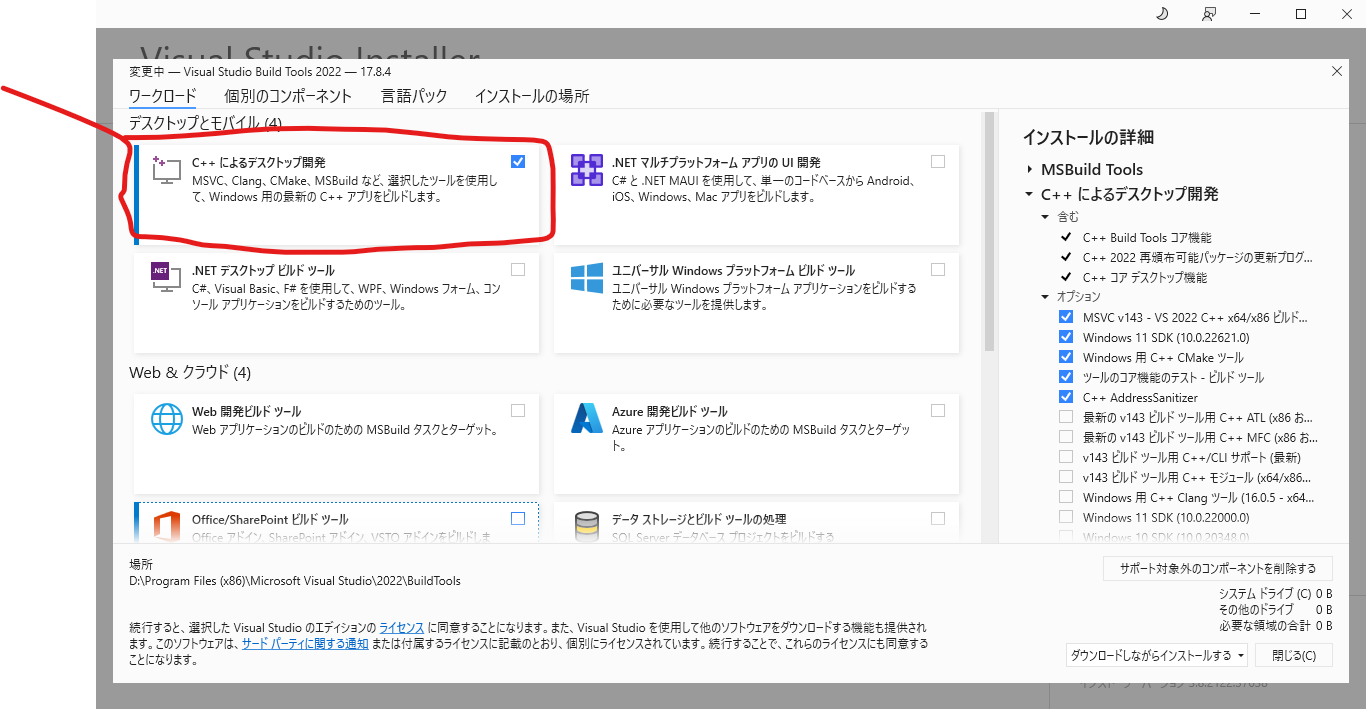前提条件
Windows11に対するllama-cpp-pythonのインストール方法をまとめます。
目次
・環境構築
・インストール
・実行
環境構築
- CMakeのダウンロード
上記の画像の赤枠の欄からCMakeをダウンロードし、Cドライブの直下に配置する。
- 環境パスを通す
システム環境変数に
C:\cmake-3.28.1-windows-x86_64\bin
を追加してください
- visual studio build tools 2022のダウンロード
visual studio build tools 2022
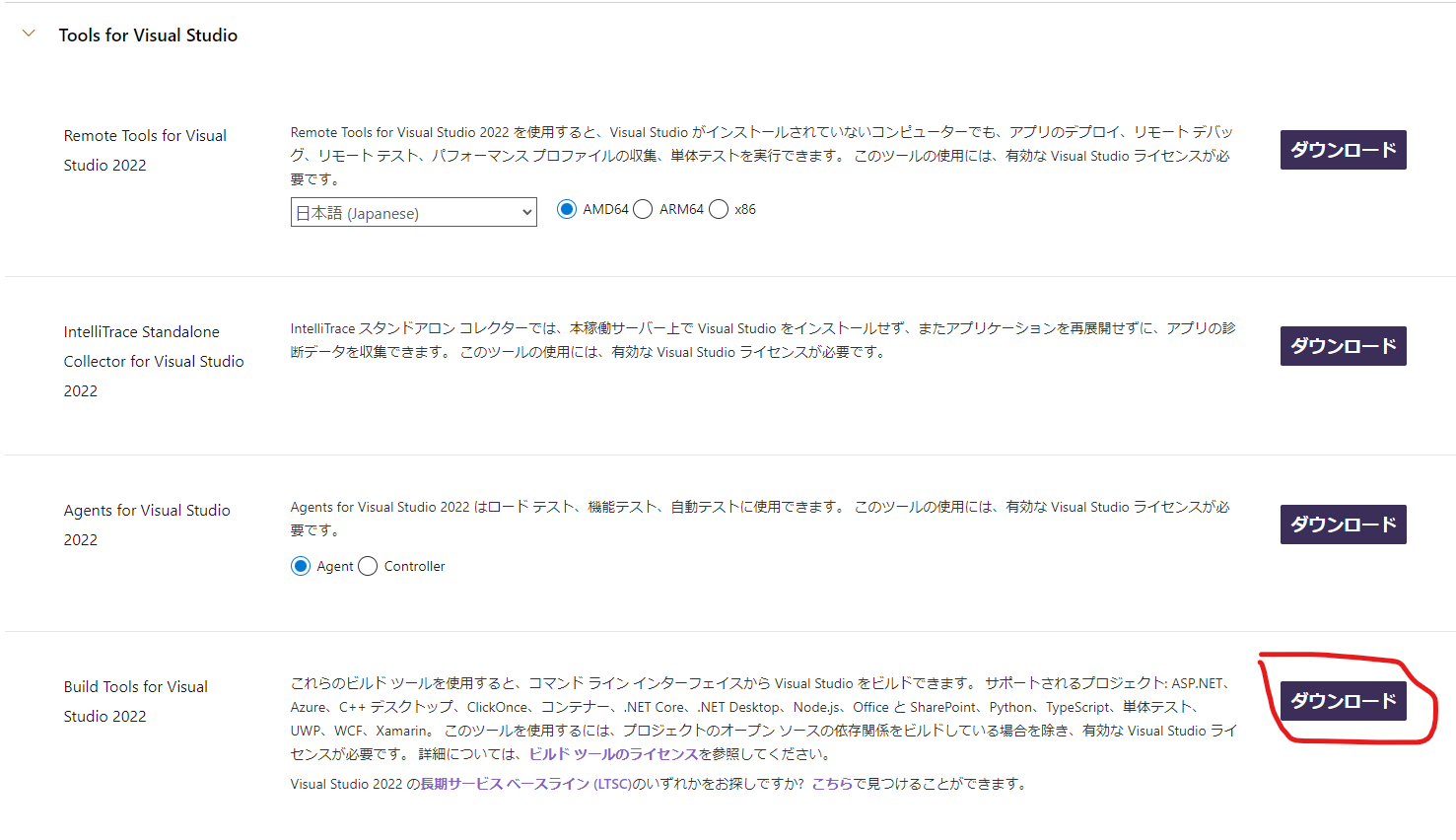
上記のリンクからvisual studio build tools 2022をダウンロードし、パソコンにインストールを行ってください
インストールを行う際はC++によるデスクトップ開発にチェックを入れてください
llama-cpp-pythonのインストール
pip install llama-cpp-python
上記のコードをコマンドプロンプトで実行することでインストールが行えます
エラーが出た場合
w64devkitをインストールする必要があるかもしれない。
'nmake' '?' or CMAKE_C_COMPILER
と言ったエラーが出た場合には、w64devkitをインストールしてパスを通した後に、下記のコードを実行してください。
$env:CMAKE_GENERATOR = "MinGW Makefiles"
$env:CMAKE_ARGS = "-DLLAMA_OPENBLAS=on -DCMAKE_C_COMPILER=C:/w64devkit/bin/gcc.exe -DCMAKE_CXX_COMPILER=C:/w64devkit/bin/g++.exe"
GPUに関するエラーが出た場合
CUDAとcudnnをインストールしてください